Dưới đây là toàn bộ giao diện biên soạn bài viết. Xem file ảnh giao diện
0. Lấy tin theo URL
Đây còn gọi là tính năng Crawl tin hay cào tin, cho phép chúng ta bóc tách dữ liệu bài viết (ảnh + text) từ một bài viết trên website khác. Do môi trường web rất phức tạp nên có những trang web mà công cụ này không thể thực hiện được việc bóc tách hoặc dữ liệu bóc tách về rất lộn xộn. Khi đó, chúng ta cần thực hiện việc copy tin bằng tay. Cách sử dụng: Dán đường link bài viết cần tách thông tin vào rồi nhấn nút. XEM VIDEO HƯỚNG CÁCH TẠO MỘT BÀI VIẾT MỚI NHANH NHẤT:
1. Phân loại bài viết
Phân loại bài viết để chấm nhuận bút. Tính năng này chỉ hoạt động khi có sự cài đặt của Quản trị hệ thống.
2. Bút danh
Bút danh của phóng viên. Nhập thông tin bút danh mà bạn muốn sử dụng vào đây, hoặc vào phần Quản lý bút danh để thay đổi, thêm hoặc bớt bút danh
3. Nguồn
Dẫn nguồn bài viết. Điền thông tin của nơi bạn dẫn thông tin.
4. Tiêu đề phụ
Tiêu đề phụ ngắn hơn tiêu đề chính, có tính chất dẫn dắt, thêm thông tin cho tiêu đề chính.
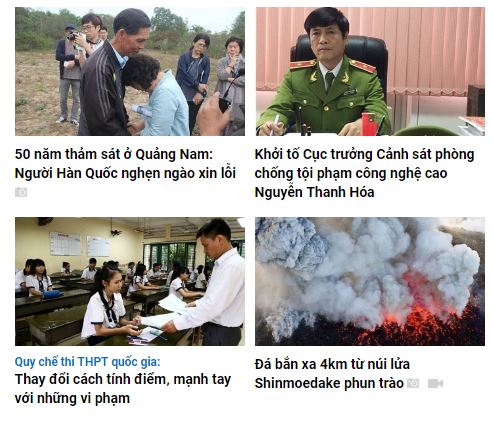 |
5. Tiêu đề chính
Tiêu đề chính của bài viết. Số kí tự màu xanh báo ở bên cạnh là độ dài khuyến nghị đối với tiêu đề. Chúng ta hoàn toàn có thể nhập tiêu đề dài hoặc ngắn hơn số lượng kí tự này.
6. Live view
Công cụ để xem trước bài viết ở mặt ngoài của trang
7. Danh mục hiển thị bài viết
Chọn danh mục để hiển thị bài viết. Một bài viết có thể hiển thị ở nhiều danh mục khác nhau
8. Danh mục chính của bài viết
Chọn danh mục chính của bài viết. Một bài viết chỉ có thể có 1 danh mục chính, đây chính là nơi chứa bài viết đang biên soạn trong cơ sở dữ liệu
9. Trích lược ngắn
Có những bài viết, mà phần trích lược quá dài. Nếu hiển thị đầy đủ phần trích lược ra thì có thể ảnh hưởng đến bố cục trang, nhưng nếu cắt bớt đi thì phần câu chữ có thể bị cắt gọt ở những vị trí không mong muốn. Đó là lý do xuất hiện trích lược ngắn. Trích lược ngắn là phiên bản ngắn gọn hơn của trích lược đầy đủ, để hiển thị ở những vị trí có không gian hạn chế.
10. Trích lược đầy đủ
Hay còn gọi là sapo. Cũng giống như Tiêu đề chính, độ dài khuyến cáo đối với trích lược đầy đủ là 160 ký tự.
11. Dành cho SEO
Phần này mặc định nên để tích.
12. Thực hiện bài viết dạng LIVE
Phần này chỉ dành cho những bài viết dạng tường thuật trực tiếp, ví dụ bóng đá, hoặc một sự kiện cực kì quan trọng.
13. Khung biên soạn nội dung bài viết
Các công cụ biên soạn bài viết phần lớn là những tính năng rất quen thuộc với công cụ soạn thảo Word. Chúa ta chỉ cần chú ý vào những tính năng cơ bản như sau:
13.1 Công cụ chèn bảng
13.2 Công cụ chèn ảnh
Xem video hướng dẫn chi tiết
13.3 Công cụ chèn tin nhúng
Xem hướng dẫn chi tiết
13.4 Công cụ chèn mẫu trích lược
Xem hướng dẫn chi tiết
13.5 Công cụ chèn video
Xem hướng dẫn chi tiết
14. Cài đặt ảnh đại diện
Xem video hướng dẫn cài ảnh đại diện:
15. Thẻ bài viết
Nhằm mục đích quản lý bài viết tốt hơn
16. Ngày giờ xuất bản
Đặt giờ xuất bản cho bài viết
17. Bài viết có trích dẫn
Tính năng này ít được mọi người sử dụng
18. Cài đặt chủ đề bài viết
Nhóm những bài viết có liên quan với nhau theo cùng một chủ đề nhất định. Ví dụ loạt bài viết về tổng thống Donald Trump
19. Cài đặt tin liên quan
Cài đặt tin liên quan để hiển thị ra giao diện liệt kê:
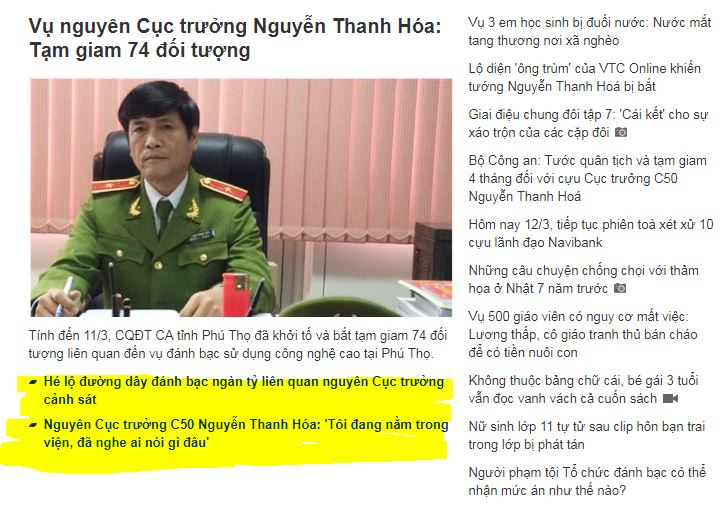 |
20. Cài đặt SEO
Đây là phần khai báo thông tin dành cho các bộ máy tìm kiếm và mạng xã hội
